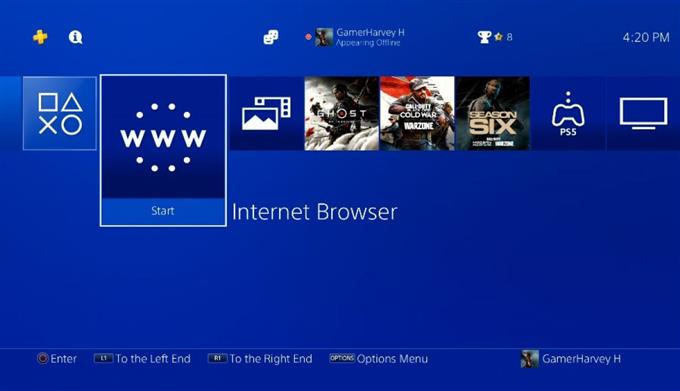Если вы новичок в PlayStation 4, вы можете не сразу понять, что вы также можете использовать ее для посещения веб-сайтов. В этой статье мы покажем вам, как открыть и использовать приложение Интернет-браузер PS4, а также настроить некоторые его параметры, чтобы сделать его более эффективным.
Есть ли на PlayStation 4 интернет-браузер?
PS4 — отличная игровая консоль, но, несмотря на то, что она полностью разработана для игр, вы можете быть удивлены, узнав, что у нее также есть функциональный веб-браузер. Подобно обычному браузеру на ПК или смартфоне, веб-браузер PS4 позволяет вам просматривать всемирную сеть, просто вводя URL-адрес или домен, который вы хотите посетить, в адресной строке.
Этот встроенный интернет-браузер имеет очень хороший интерфейс, несмотря на то, что он не так необходим для игровой консоли. Вы можете легко получить доступ к клавиатуре, а часто используемые кнопки назначены кнопкам вашего контроллера. Например, после ввода поискового запроса вам просто нужно нажать кнопку R2 вместо того, чтобы искать клавишу «поиск» или клавишу «ввод».
Если вы любите использовать Google для поиска чего-либо, вам просто нужно нажать треугольную кнопку , чтобы получить к нему доступ, что намного лучше, чем вводить адрес в адресной строке.
Как открыть и использовать интернет-браузер PS4?

Получить доступ к вашему браузеру PS4 просто. Просто следуйте инструкциям ниже.
- Включите PS4.
- Перейдите на Главный экран вашей PS4.
- Найдите плитку Интернет-браузер . На нем должен быть значок WWW . Если значка www нет, перейдите в Библиотека> Приложения .
- Выделите плитку Интернет-браузера и нажмите кнопку с кружком на контроллере.
- Теперь вы можете начать использовать браузер. Чтобы открыть веб-сайт, просто введите URL-адрес в адресной строке в верхней части, а затем нажмите кнопку R2 , чтобы открыть его.
Может ли браузер PS4 воспроизводить видео?
Да. Ваш веб-браузер PS4 может открывать веб-сайты и воспроизводить видео с веб-сайтов.
Можно ли удалить браузер PS4?
В отличие от ваших игр для PS4, приложение веб-браузера PS4 нельзя удалить из системы. Единственный вариант, который вы можете сделать с ним, выделив плитку Интернет-браузера на главном экране и нажав кнопку Параметр , — это Добавить в папку .
Как создать закладку в веб-браузере PS4?
Одной из удобных функций приложения «Браузер PS4» является возможность сохранять веб-сайт с помощью функции «Закладки». Благодаря этому в будущем будет очень легко открывать ваш любимый веб-сайт, просто создав видимый ярлык, по которому вы можете щелкнуть без необходимости повторно вводить домен в адресной строке.

Чтобы сохранить закладку:
- Откройте веб-браузер.
- Введите имя домена (например, androidhow.com) в адресную строку.
- На контроллере нажмите кнопку OPTIONS .
- Выберите Добавить закладку .
- Должен отобразиться новый экран с двумя полями. Первое поле должно быть для имени закладки , которое вы создаете, а второе — для адреса .
- Если вас устраивает информация на экране, нажмите кнопку ОК .
Как получить доступ к вашим закладкам
Чтобы найти список закладок, просто откройте браузер, нажмите кнопку «Параметры» и выберите «Закладки» . Чтобы загрузить любой из веб-сайтов, просто выберите один и нажмите кнопку Круг .
Как удалить закладку
Если вы хотите удалить ранее сохраненную закладку, просто выполните следующие действия:
- Откройте браузер.
- Нажмите кнопку Параметры на контроллере.
- Выделите веб-сайт, который хотите удалить.
- Нажмите кнопку Параметры .
- Выберите Удалить , нажав кнопку Круг .
- Поставьте галочку напротив элемента, который вы хотите удалить.
- Нажмите кнопку Удалить в правом нижнем углу.
- Выберите ОК для подтверждения.
Как удалить историю просмотров в веб-браузере PS4?
Чтобы предоставлять актуальную информацию и работать эффективно, браузер PS4 также ведет учет всех ваших действий в Интернете, например, список посещенных вами веб-сайтов. Если вы хотите очистить историю просмотров из соображений конфиденциальности, выполните следующие действия:

- Откройте браузер.
- Нажмите кнопку Параметры на контроллере.
- Выберите История просмотров .
- Нажмите кнопку Параметры на контроллере.
- Выберите Очистить историю просмотров .
- Выберите ОК для подтверждения.
Как управлять файлами cookie в браузере PS4?
Ваш PS4 также хранит файлы cookie, чтобы ускорить просмотр. Файлы cookie представляют собой системную информацию, такую как ваши предпочтения при просмотре, состояние вашей учетной записи при посещении веб-сайта (вход в систему или выход из нее), среди прочего. Хотя это может показаться не таким важным, они по-прежнему считаются личной информацией, и вы можете предотвратить их сбор Sony и другими компаниями, удалив их со своего компьютера.

Как предотвратить сохранение файлов cookie в браузере PS4
Если вы хотите, чтобы консоль не сохраняла файлы cookie во время просмотра, выполните следующие действия:
- Откройте браузер.
- Нажмите кнопку Параметры на контроллере.
- Выберите Настройки .
- Снимите флажок рядом с Разрешить файлы cookie .
Как удалить куки
Удалить уже сохраненные файлы cookie так же просто, как заблокировать сохранение новых. Вот как:
- Откройте браузер.
- Нажмите кнопку Параметры на контроллере.
- Выберите Настройки .
- Выберите Удалить файлы cookie .
- Выберите ОК для подтверждения.
Другие интересные статьи:
- Как исправить, что Steam не обнаруживает контроллер PS4 | Простые решения 2021
- Как обновить Animal Crossing: новые горизонты | Обновленные шаги 2021
- Как обновить Nintendo Switch Fortnite | Автоматическое или ручное обновление
- Как сбросить контроллер PS4 | Простые и обновленные шаги 2021
Посетите наш канал androidhow на Youtube, чтобы увидеть больше видео и руководств по устранению неполадок.